Co może być bardziej frustrujące niż witryna, do której próbujesz uzyskać dostęp, nie ładuje się prawidłowo? Zwłaszcza jeśli witryna, o której mowa, to LinkedIn, na której masz używanie do pracy, a nie rozrywkę.
Gdy LinkedIn nie działa poprawnie, rozwiązywanie problemów może być trudne. Wypróbuj poniższe wskazówki, aby rozwiązać problem.
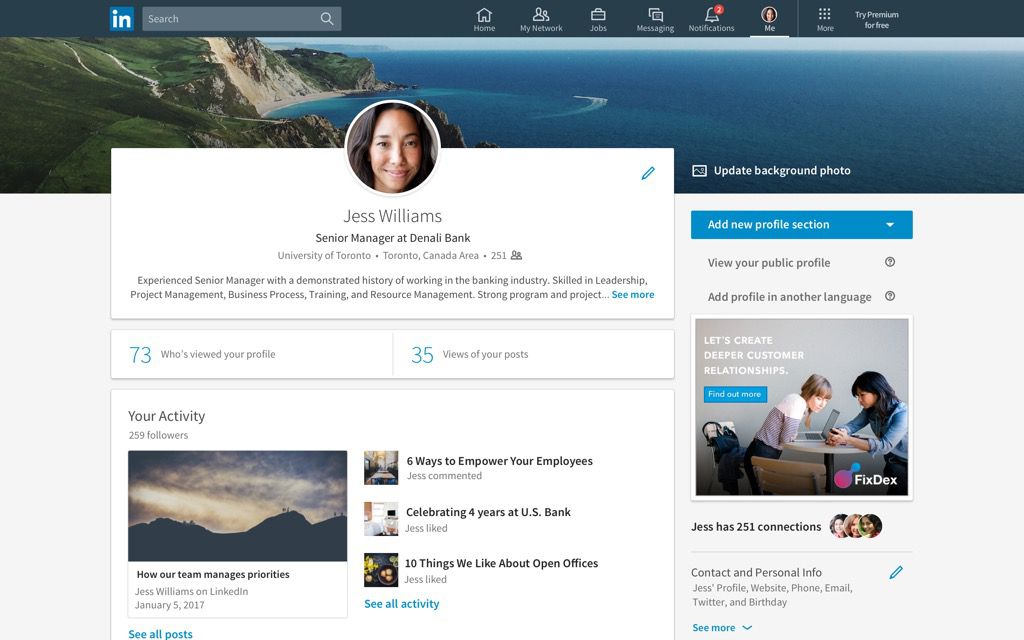
Jakie są przyczyny, dla których LinkedIn nie działa?
Próbujesz odwiedzić witrynę LinkedIn lub załadować aplikację, ale nie działa. Twoja pierwsza myśl prawdopodobnie dotyczy tego, czy to LinkedIn, czy to ty (tj. Twoje połączenie internetowe). O ile nie znajdziesz bezpośredniej wzmianki od zespołu LinkedIn na jednym z ich oficjalnych kanałów komunikacji (takich jak Twitter) o czymś, co dzieje się po stronie LinkedIn, problem prawdopodobnie leży po Twojej stronie.
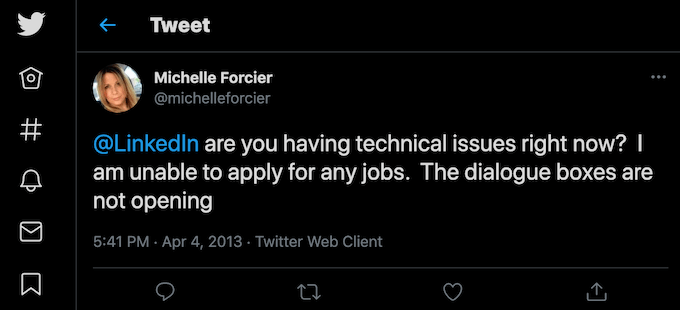
Jednakże, ponieważ trudno jest określić, co dokładnie powoduje problemy z LinkedIn, zalecamy wypróbowanie wszystkich poniższych rozwiązań jeden po drugim. W ten sposób możesz nie tylko dowiedzieć się, co jest nie tak, ale także dowiedzieć się, skąd pochodził problem – z Twojej aplikacji, konta, używanego urządzenia lub połączenia internetowego. Po rozwiązaniu problemu możesz również upewnić się, że ten sam problem nie wystąpi ponownie.
Jak naprawić niedziałający LinkedIn
Sprawdziłeś więc oficjalne konta LinkedIn w sieciach społecznościowych, takich jak Twitter i Facebook, i upewniłeś się, że LinkedIn nie występuje wszelkie problemy w tej chwili. Oznacza to, że problem leży po twojej stronie. Wypróbuj kolejno poniższe techniki rozwiązywania problemów i zobacz, która rozwiązuje problem i przywraca działanie LinkedIn.
1. Przeszukaj Centrum pomocy LinkedIn w poszukiwaniu rozwiązania
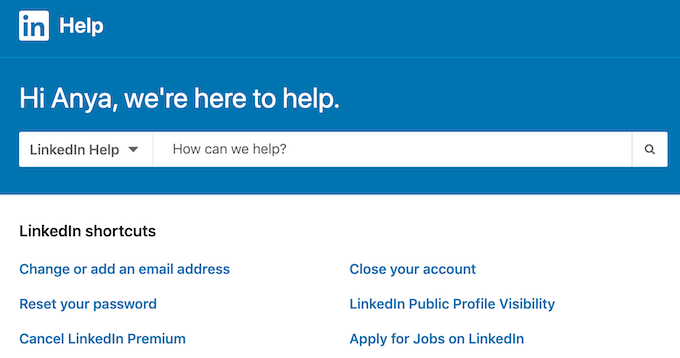
Jeśli chcesz zaoszczędzić trochę czasu i wysiłku, możesz przeszukać Centrum pomocy LinkedIn, aby dowiedzieć się, co powoduje problemy i jak przywrócić działanie LinkedIn. Możesz przeglądać sekcję Proponowane artykułylub użyć paska wyszukiwaniau góry strony, aby wprowadzić słowa kluczowe lub wyrażenie w celu znalezienia odpowiednich informacji.
2. Wyloguj się i zaloguj ponownie na swoje konto
Podobnie do procesu ponownego uruchamiania komputera, wiele problemów z LinkedIn można rozwiązać, po prostu wylogowując się i ponownie na swoje konto.
Aby wylogować się z konta LinkedIn, otwórz LinkedIn i wybierz Jaw prawym górnym rogu ekranu. Z menu wybierz Wyloguj się.
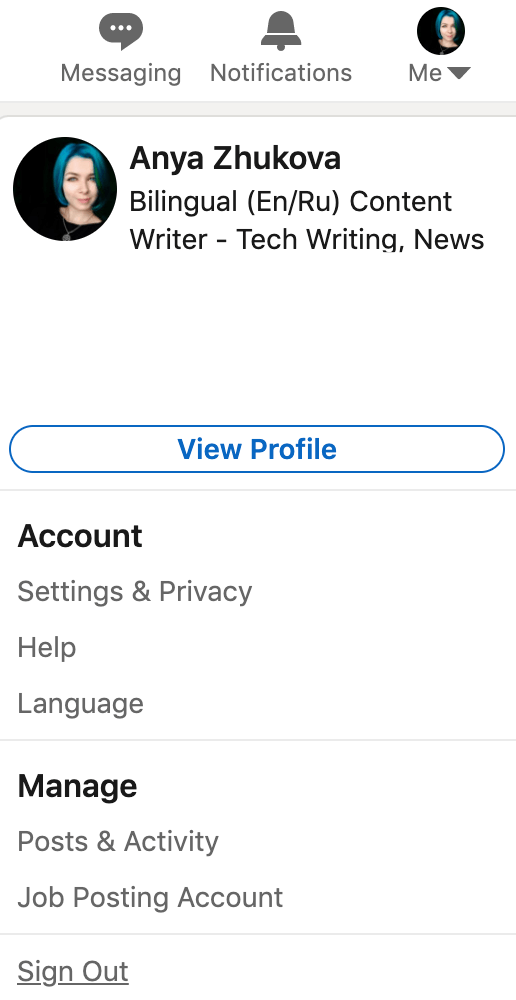
Gdy wrócisz na stronę powitalną LinkedIn, wybierz Zaloguj sięw prawym górnym rogu, zaloguj się ponownie na swoje konto i zobacz czy LinkedIn teraz ładuje się poprawnie.
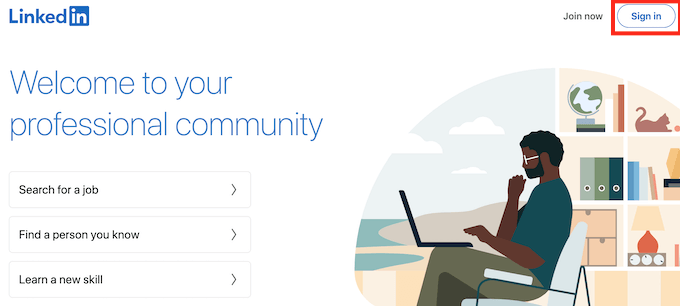
3. Wyczyść pamięć podręczną i pliki cookie przeglądarki
Jeśli wylogowanie i powrót na konto nie pomogło, możesz spróbować wyczyścić pamięć podręczną i pliki cookie przeglądarki. Spowoduje to wyczyszczenie zapisanych danych z przeglądarki, dzięki czemu możesz ponownie załadować wszystkie informacje od zera. W zależności od używanej przeglądarki proces czyszczenie pamięci podręcznej i plików cookie będzie nieco inny.
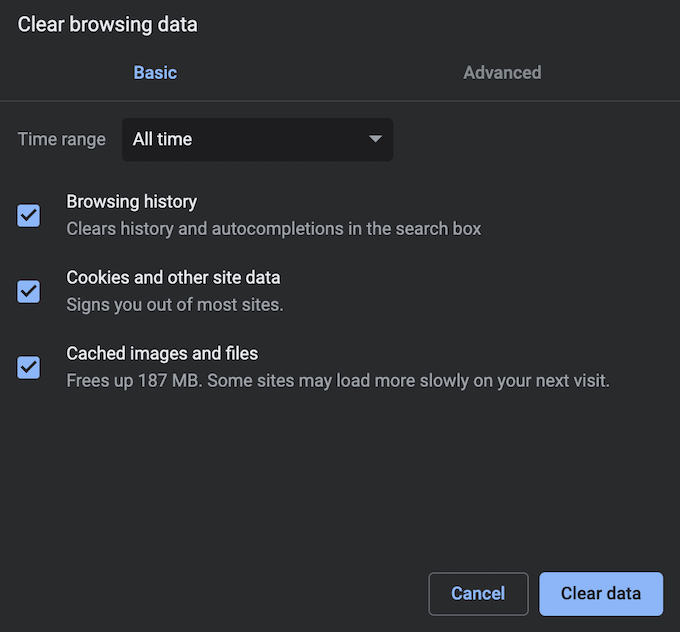
Po zakończeniu ponownie otwórz LinkedIn w przeglądarce, zaloguj się na swoje konto i sprawdź, czy to rozwiązuje problem, którego doświadczyłeś wcześniej.
4. Wyłącz rozszerzenia przeglądarki
Jeśli masz zainstalowane rozszerzenia w przeglądarce, mogą one powodować problemy. Nie musisz całkowicie usuwać swoich rozszerzeń, aby LinkedIn znów działał. Zamiast tego spróbuj je wyłączyć podczas ładowania strony LinkedIn. Jeśli jedno z rozszerzeń zakłóca działanie LinkedIn, może to być przyczyną problemów z przeglądarką podczas ładowania witryny.
Aby wyłącz rozszerzenia w Google Chrome otworzyć menu Rozszerzeniaw prawym górnym rogu ekranu i wybrać Zarządzaj rozszerzeniami.
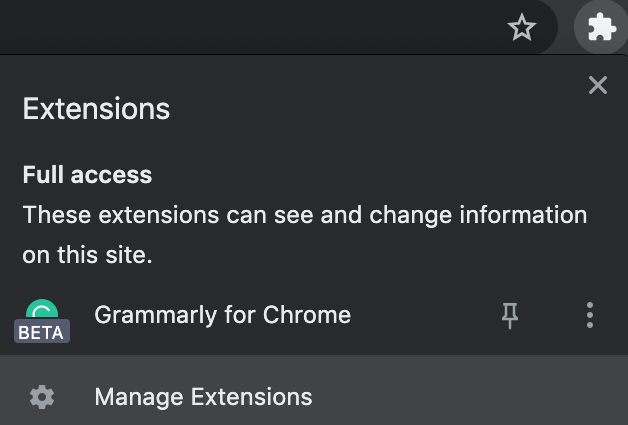
Tam przestaw przełączniki obok rozszerzeń na pozycję Wyłączone.
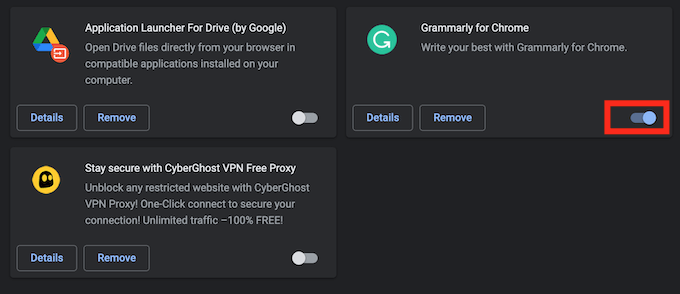
Teraz uruchom ponownie przeglądarkę i spróbuj ponownie otworzyć LinkedIn.
5. Wyłącz VPN
Niepoprawne ładowanie LinkedIn może oznaczać, że połączenie internetowe jest niestabilne. Może to być spowodowane różnymi czynnikami, w tym Twoim VPN. VPN przypisuje losowo inny adres IP, aby zapewnić bezpieczeństwo połączenia. Oznacza to jednak również, że Twoja przeglądarka nie może prawidłowo połączyć się z serwerami LinkedIn.
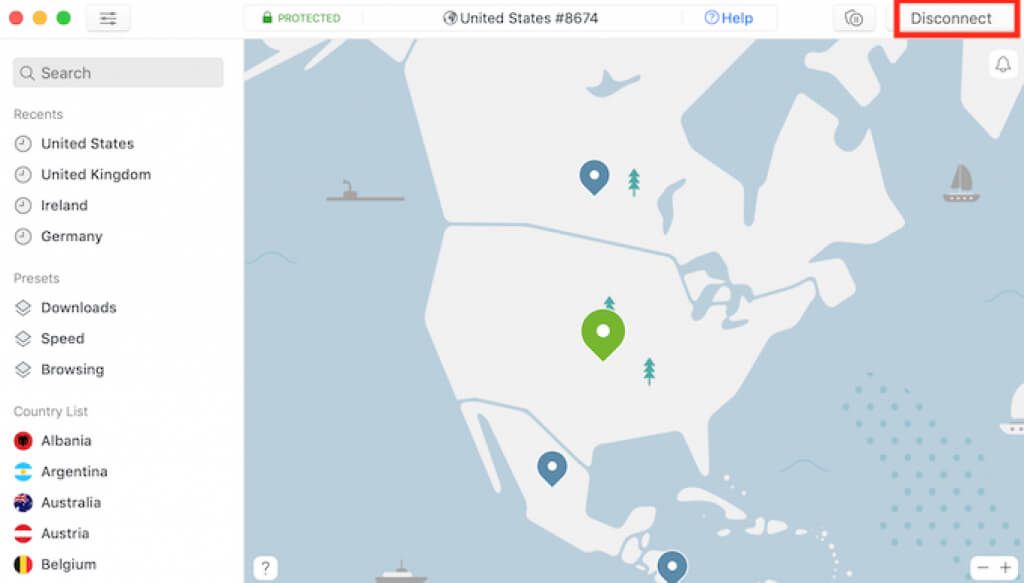
Spróbuj wyłączyć VPN i ponownie uzyskać dostęp do witryny. Jeśli chcesz uzyskać dostęp do LinkedIn w jednym z krajów, w których LinkedIn jest zablokowany, spróbuj użyć inny klient VPN, aby otworzyć witrynę.
6. Użyj innej przeglądarki
Jeśli żadna z wyżej wymienionych technik nie działa dla Ciebie, wypróbuj przejście do innej przeglądarki. Otwórz lub pobierz i zainstaluj nową przeglądarkę internetową i spróbuj otworzyć w niej witrynę LinkedIn. Zaloguj się na swoje konto i sprawdź, czy masz te same problemy, co w innej przeglądarce.
Jeśli użycie innej przeglądarki rozwiąże problem, spróbuj zaktualizować lub ponownie zainstalować przeglądarkę podstawową.
7. Przełącz się na inne urządzenie podczas korzystania z LinkedIn
Jeśli korzystasz z LinkedIn za pośrednictwem oficjalnej witryny, spróbuj przełączyć się na aplikację mobilną i sprawdź, czy występują te same problemy. Jeśli okaże się, że LinkedIn nadal nie działa na Twoim smartfonie, wykonaj następujące kroki, aby rozwiązać problem z aplikacją mobilną.
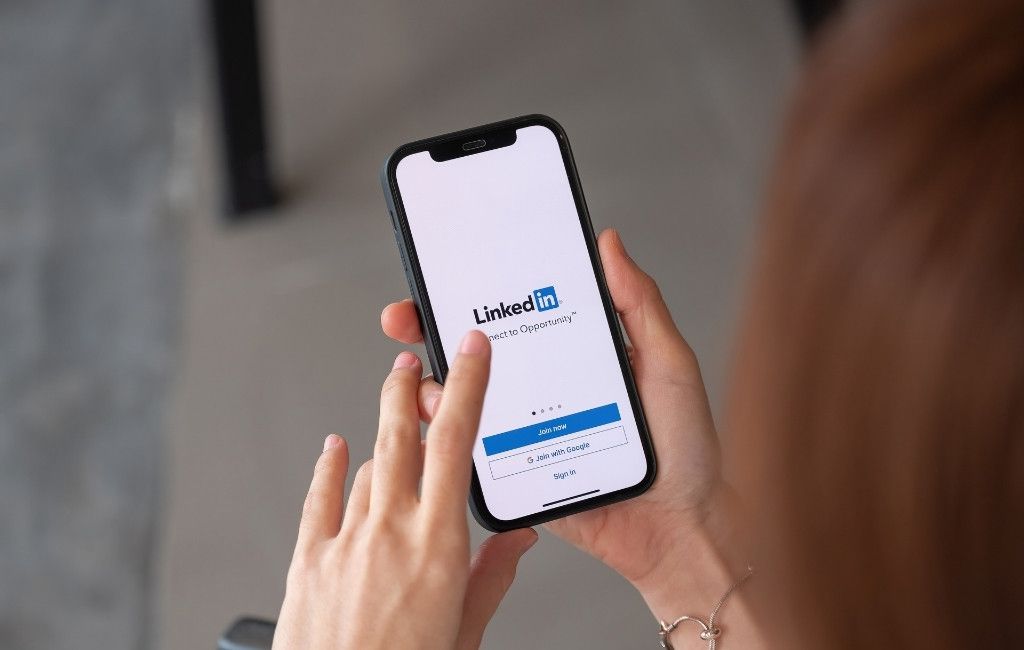
8. Zgłoś problem na LinkedIn
Wypróbowałeś wszystkie nasze wskazówki dotyczące rozwiązywania problemów i nic nie pomogło? W ostateczności należy skontaktować się z LinkedIn i poprosić o rozwiązanie problemu. Minusem tej metody jest to, że trudno powiedzieć, ile czasu potrwa, zanim usłyszysz od LinkedIn. Każda sprawa jest wyjątkowa, a LinkedIn nie podaje żadnych terminów na odpowiedź.
Aby skontaktować się z LinkedIn, otwórz Centrum pomocy LinkedIn i wpisz Skontaktuj się z LinkedInw pasku wyszukiwania. Przewiń w dół i wybierz Skontaktuj się z namiu dołu strony.
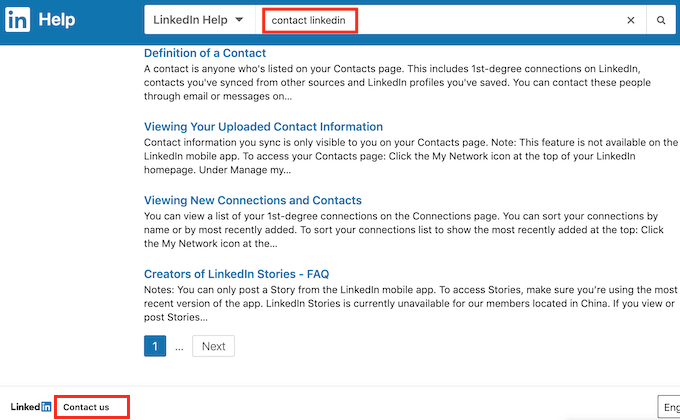
Wybierz opcję Uzyskaj od nas pomoci przejdź do tworzenia raportu. Potem wszystko, co pozostało, czeka na odpowiedź od LinkedIn.
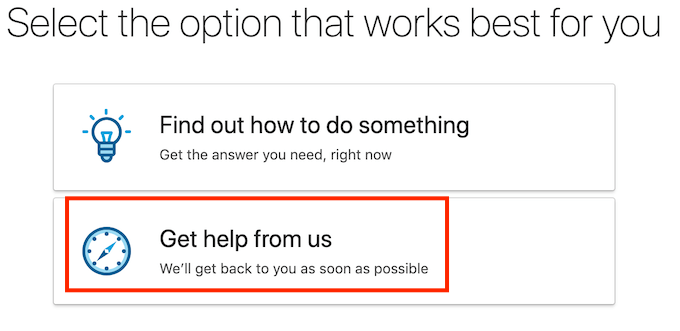
Jeśli nic nie działa, może czas porzucić LinkedIn?
Jeśli jest to drobna usterka, która nie pozwala aby w pełni korzystać z LinkedIn, powinieneś być w stanie to naprawić, korzystając z metod rozwiązywania problemów opisanych w naszym artykule. Jeśli jednak nadal nie możesz poprawnie załadować LinkedIn po wypróbowaniu wszystkich technik, możesz rozważyć zastąpienie LinkedIn przez alternatywna sieć społecznościowa, aby osiągnąć swoje cele zawodowe.
Czy zdarzyło Ci się wcześniej, że LinkedIn nie działał prawidłowo? Co pomogło ci to naprawić? Podziel się swoimi doświadczeniami w rozwiązywaniu problemów z LinkedIn w sekcji komentarzy poniżej.